Win11安裝AutoCAD出現致命錯誤|Win11裝Autocad出錯
- 2022-09-17 11:15:42 分類:幫助
有些Win11電腦用戶在安裝AutoCAD的時候,出現致命錯誤,不知道怎么解決,這篇文章是本站給大家帶來的Win11安裝AutoCAD出現致命錯誤解決方法。

方法一:
1、首先,按鍵盤上的【 Windows徽標鍵 + R 】組合鍵,打開運行;
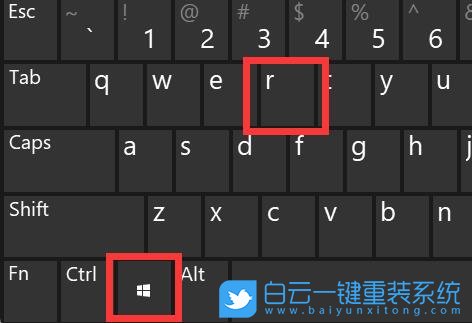
2、運行窗口,輸入【regedit】命令,按【確定或回車】,可以打開注冊表編輯器;
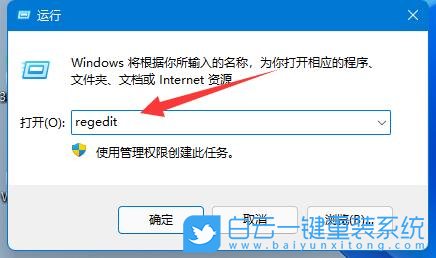
3、注冊表編輯器窗口,依次展開到以下路徑:
HKEY_LOCAL_MACHINE\SOFTWARE\Microsoft\Windows\CurrentVersion\Policies\System
HKEY_LOCAL_MACHINE\SOFTWARE\Microsoft\Windows\CurrentVersion\Policies\System
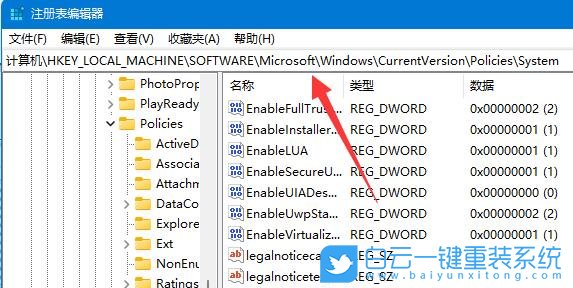
4、進入后,雙擊打開【EnableLUA】注冊表;
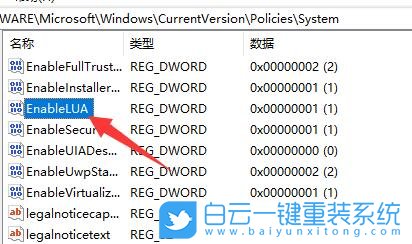
5、編輯 DWORD (32 位)值窗口,將數值數據修改為【0】,再點擊【確定】保存;
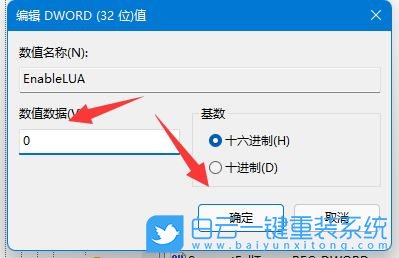
6、最后,只要【重啟】電腦,就可以解決無法安裝AutoCAD的問題了;
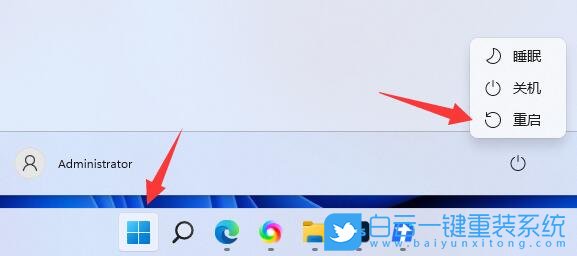
注意:如果曾經安裝過AutoCAD,需要先卸載干凈。
方法二:
1、首先,按鍵盤上的【 Win + X 】組合鍵,或右鍵點擊任務欄底部的【Windows開始圖標】,在打開的隱藏菜單項中,選擇【運行】;
方法二:
1、首先,按鍵盤上的【 Win + X 】組合鍵,或右鍵點擊任務欄底部的【Windows開始圖標】,在打開的隱藏菜單項中,選擇【運行】;
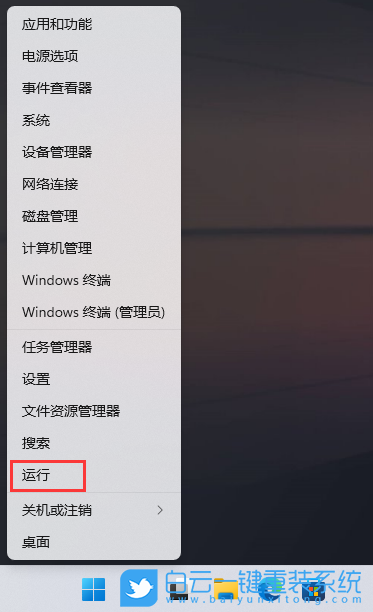
2、運行窗口,輸入【control】命令,按【確定或回車】,打開控制面板;
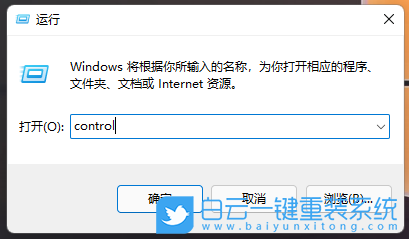
3、控制面板窗口,【類別】查看方式,點擊調整計算機的設置下的【卸載程序】;
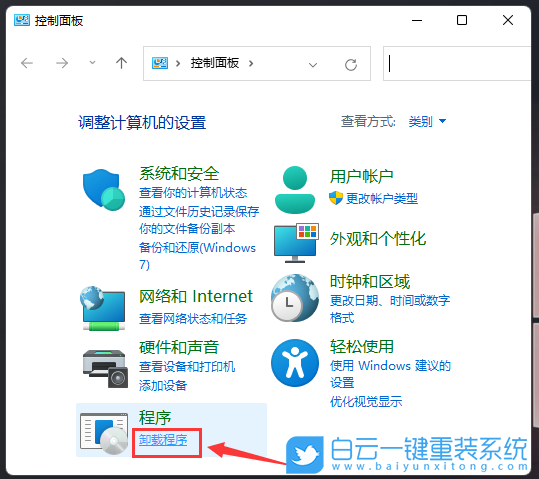
4、程序和功能窗口,左側邊欄,點擊【啟用或關閉 Windows 功能】;
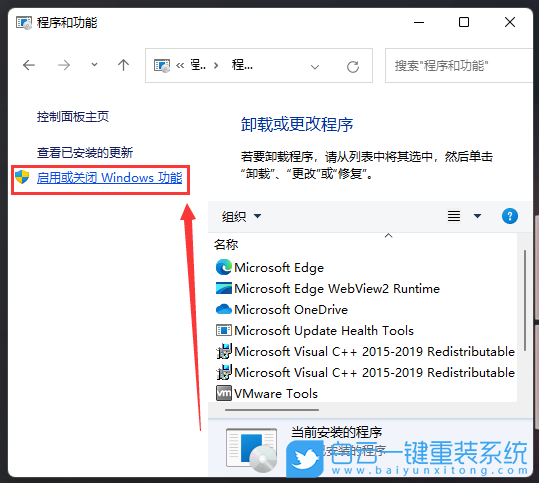
5、Windows 功能窗口,找到并勾選【.NET Framework 3.5 (包括 .NET 2.0 和3.0)】;

6、正在搜索需要的文件,這步驟只需要等待net組件下載安裝即可;
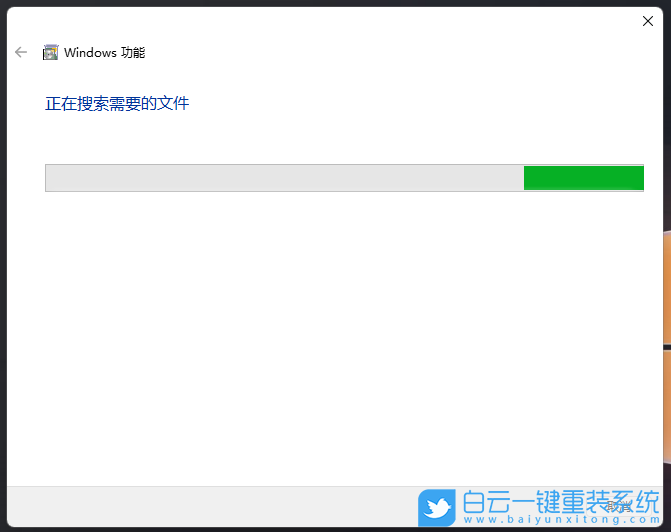

Win10如何在非觸屏設備打開經典模式屏幕鍵盤|怎么打開屏幕鍵盤使用搭載win10系統的 觸屏設備用戶打開屏幕鍵盤,可以直接按設置 - 設備 - 輸入,里面就可以找到屏幕鍵盤的開關。 但是對

聯想拯救者刃7000K 2021臺式電腦11代CPU怎么裝Win7聯想拯救者刃7000K 2021系列臺式電腦,是聯想推出的臺式電腦,目前共有4款產品。英特爾酷睿i開頭11代系列處理器,默認預裝




